Mi-am pregătit computerul principal și sunt atât de mulțumit de modul în care funcționează, încât vreau să îl împărtășesc cu dvs. De aceea am făcut o instalare curată pe laptopul meu de testare cu Ubuntu 13.04 și voi explica cum să-l fac mai utilizabil și să-l adaptez după bunul meu plac.
Să începem cu un sistem nou instalat.
Primul lucru pe care trebuie să-l facem este să actualizăm sistemul:
După aceasta și înainte de a reporni pentru prima dată, mergem la managerul de configurație și în interior, la asistență lingvistică. Ne va avertiza că suportul lingvistic nu este complet instalat, așa că instalați-l. Repornim.
Instalarea aplicațiilor
Pachetele de bază pentru mine, pe computerul meu personal (lăsând deoparte cele specifice pentru serviciu) sunt următoarele:
xubuntu-restricționat-extras:
Instalați codecuri restrictive (fonturi mp3, MS ...)
sudo apt-get install xubuntu-restricted-extras
JAVA:
sudo apt-get install openjdk-7-jdk
Guake:
Terminal de tip care iese și se ascunde din partea de sus a ecranului. De obicei este activat de F12. Foarte util dacă folosești mult consola
sudo apt-get install guake
LibreOffice:
Xubuntu aduce implicit AbiWord y gnumeric, Personal nu-mi plac prea mult, așa că hai să le eliminăm și să adăugăm depozitul LibreOffice pentru a-l instala:
sudo add-apt-repository ppa:libreoffice/ppa
sudo apt-get update
sudo apt-get remove gnumeric abiword
sudo apt-get install libreoffice
Manager Y-PPA:
Dacă aveți tendința de a avea multe depozite, acest lucru vă va ajuta să le gestionați.
sudo add-apt-repository ppa:webupd8team/y-ppa-manager
sudo apt-get install y-ppa-manager
Obturator:
Pentru a face capturi de ecran
sudo apt-get install shutter
VLC:
Cel mai bun player video.
sudo apt-get install vlc
Preîncărcare:
Permiteți aplicațiilor pe care le utilizați cel mai mult să se încarce mai repede:
sudo apt-get install preload
Spotify:
Am o colecție bună de muzică pe computerul meu, dar în ultima vreme mă mișc destul de mult, așa că Spotify a devenit playerul meu implicit.
sh -c 'echo "deb http://repository.spotify.com stable non-free" >> /etc/apt/sources.list.d/spotify.list' && apt-key adv --keyserver keyserver.ubuntu.com --recv-keys 94558F59
sudo apt-get install spotify-client
JAVA:
sudo apt-get install openjdk-7-jdk
TOATA LUMEA:
Dacă sunteți interesat să instalați toate aceste aplicații simultan, introduceți acest lucru în consolă:
sudo add-apt-repository ppa:webupd8team/y-ppa-manager && sh -c 'echo "deb http://repository.spotify.com stable non-free" >> /etc/apt/sources.list.d/spotify.list' && apt-key adv --keyserver keyserver.ubuntu.com --recv-keys 94558F59 && add-apt-repository ppa:libreoffice/ppa && apt-get update && apt-get remove abiword gnumeric && apt-get install spotify-client guake xubuntu-restricted-extras openjdk-7-jdk preload shutter y-ppa-manager vlc
Și cu aceasta ne-am părăsit deja computerul cu câteva aplicații de bază.
Acum, după o repornire bine meritată, să jucăm puțin cu XFCE.
Tweaks
Deși XFCE este lustruit, există câteva lucruri care nu-mi plac prea mult în legătură cu funcționarea sa (mutarea unei ferestre de pe ecran schimbă zona de lucru, probleme de rupere ... etc). Vom încerca să reparăm totul. Am inceput.
Nu mutați ferestrele în următorul spațiu de lucru atunci când le trageți de pe ecran:
Mergem la managerul de configurație, managerul de ferestre, fila avansată.
În cadrul turului ciclic al zonelor de lucru, debifăm „Salt la următorul spațiu de lucru când trageți o fereastră în afara spațiului de lucru curent”
Eliminați rupturile atunci când mutați ferestrele sau redați videoclipuri:
XFWM nu are opțiunea de a activa vsync în mod implicit, ceea ce rezolvă acest eșec, așa că pentru a-l rezolva vom instala o versiune modificată.
sudo add-apt-repository ppa:webupd8team/experiments
sudo apt-get update && sudo apt-get upgrade
Reporniți computerul și deschideți terminalul (fără a fi rădăcină):
xfconf-query -c xfwm4 -p /general/sync_to_vblank -n -t bool -s true
Problema rezolvata.
Modificări vizuale:
Meniul pentru mustăți:
Recent a apărut acest meniu, care era foarte necesar pe un desktop precum XFCE. Pentru a-l instala:
sudo add-apt-repository ppa:gottcode/gcppa
sudo apt-get update
sudo apt-get install xfce4-whiskermenu-plugin
Odată instalat, facem clic pe panou cu butonul din dreapta, mergem la panou și facem clic pe Adăugați elemente noi. Noi selectăm Meniul Whisker și îl plasăm în panou înlocuind meniul XFCE.
Panoul inferior:
Îmi place să am bara cu aplicațiile în partea de jos. Vom elimina panoul în stil Mac și îl vom coborî pe cel de sus. Să mergem la Configurare »Panou.
Selectăm panoul 1 (conturul panoului selectat va fi marcat cu roșu) și îl ștergem.
Acum selectăm panou 0 y debifăm Panou de blocare.
Acum putem face clic pe oricare dintre cele două capete ale panoului și trageți în partea de jos. Odată plasat, îl blocăm din nou.
Manjarizarea Xubuntu:
Acesta este cel mai personal din tot ce am scris aici. Există oameni care iubesc tema Greybird de Xubuntu și oamenii care îl preferă pe cel pe care îl aduce Manjaro. Problemă de gust.
Dacă doriți să aveți tema Manjaro în Xubuntu, trebuie să faceți acest lucru:
Mai întâi instalăm git, deoarece este necesar să descărcați tema.
sudo apt-get install git
Și acum da, la mizerie.
git clone git://gitorious.org/kikee/xfce-manjaro-theme.git
cd xfce-manjaro-theme
sudo ./install-x86.sh (para 32 bits)
sudo ./install-x86_64.sh (para 64 bits)
Acum mergem la Setări »Manager ferestre și selectăm tema« Adwaita-manjaro-dark »
și aparent, aceeași temă și icoane «Faenza-verde»
Terminal:
Mergem la preferințele terminalului. În aspect și culori, îl lăsăm ca în următoarele capturi de ecran.
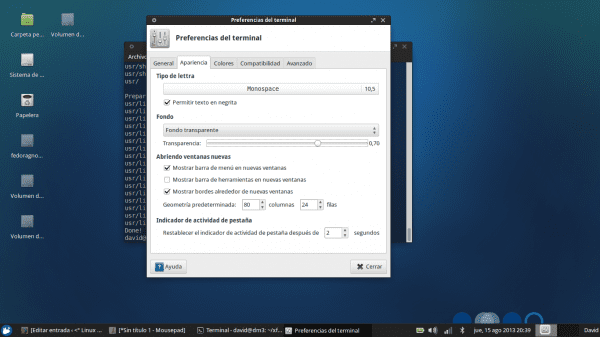
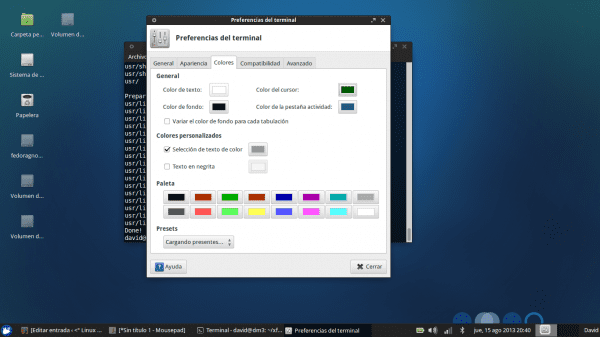
și, împreună cu un fundal mai consistent, acesta este rezultatul:

Ultimele detalii
În cele din urmă, vreau să mă concentrez asupra comenzilor rapide de la tastatură care ne fac viața mult mai ușoară.
Mediakeys pe un computer desktop:
Poate că nu mă pot explica bine cu titlul, dar voi încerca să fiu înțeles ... În toate laptopurile există taste speciale pentru ridicarea sau scăderea volumului, deplasarea între melodii, redarea / pauza.
Aceste taste nu există pe majoritatea tastaturilor convenționale (cele tradiționale pentru desktopuri), dar poate fi atribuită o combinație de taste.
XFCE este un pic special în acest sens. Încă nu am găsit o comandă rapidă globală care să-mi permită să sar peste melodii indiferent de playerul din XFCE.
Deocamdată vă voi arăta cum să atribuiți tastele pentru creșterea și scăderea volumului și a comenzilor pentru spotify.
Mergem la comenzile rapide de la configurare / tastatură / aplicație
Facem clic pe butonul Adăugare. punem comanda și acceptăm. Acum apăsăm combinația de taste pe care o dorim pentru acea comandă. Ușor nu?
Vă las lista comenzilor și funcția lor:
Da volumul mai tare: amixer set Master 3% +
Volum mai mic: set amixer Master 3% -
Spotify următor: dbus-send –print-reply –dest = org.mpris.MediaPlayer2.spotify / org / mpris / MediaPlayer2 org.mpris.MediaPlayer2.Player.Next
Spotify anterior: dbus-send –print-reply –dest = org.mpris.MediaPlayer2.spotify / org / mpris / MediaPlayer2 org.mpris.MediaPlayer2.Player.Previous
Redare / pauză Spotify: dbus-send –print-reply –dest = org.mpris.MediaPlayer2.spotify / org / mpris / MediaPlayer2 org.mpris.MediaPlayer2.Player.PlayPause
SUPLIMENTAR!!
Comandă rapidă de la tastatură pentru meniul mustății (pentru tasta Windows): xfce4-popup-whiskermenu
SFÂRȘIT!
Și cu aceasta am pus capăt primului meu post. Sper că într-o măsură mai mare sau mai mică ți-a fost de folos !!
Un salut.
SURSE:
Comenzi rapide Spotify: https://wiki.archlinux.org/index.php/Spotify
Mai multe despre meniul Whisker: http://www.webupd8.org/2013/07/whisker-menu-update-brings-support-for.html
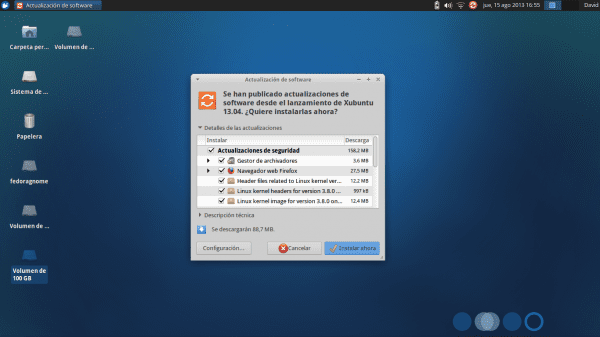

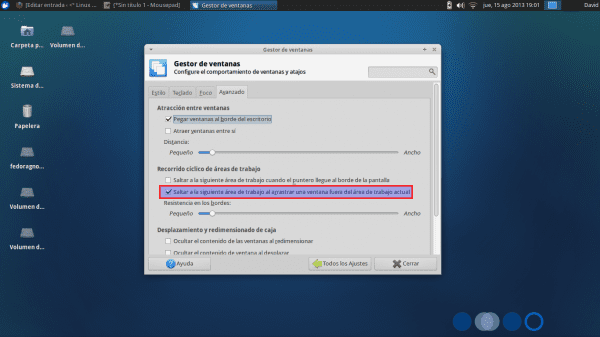
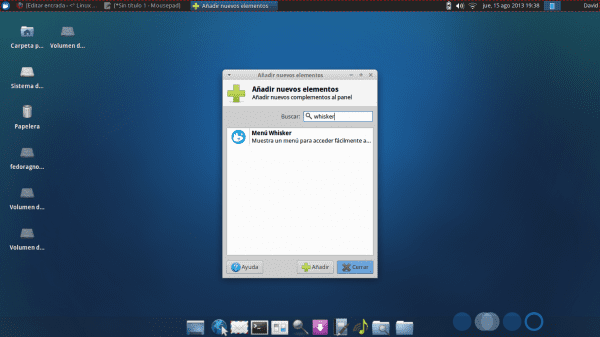
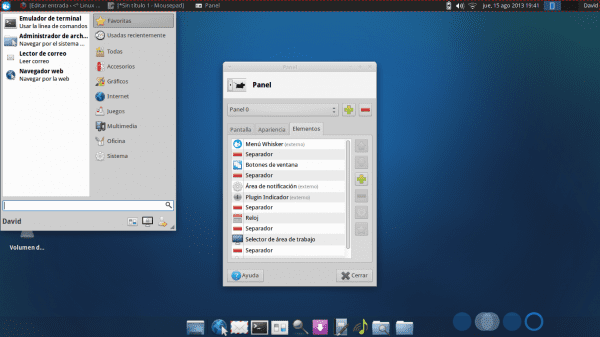
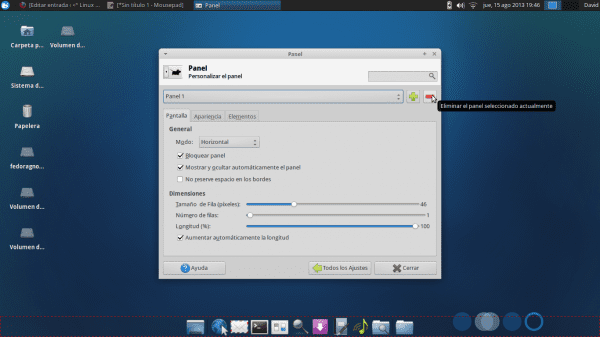
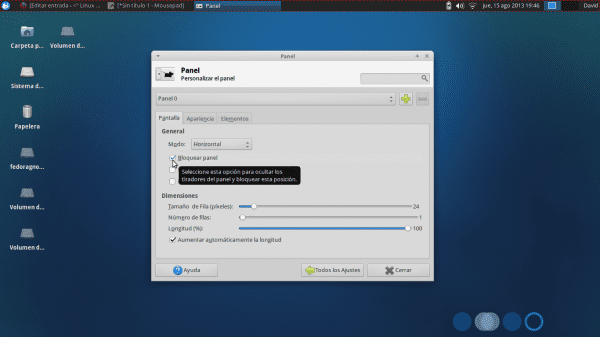
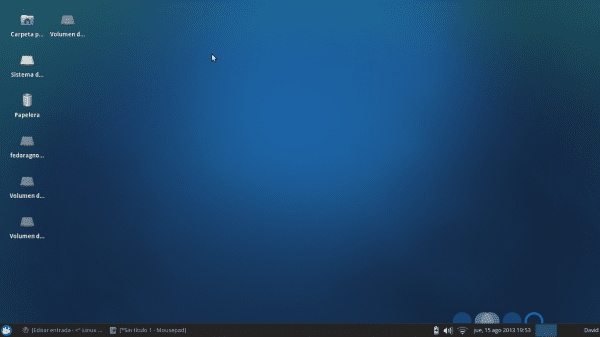
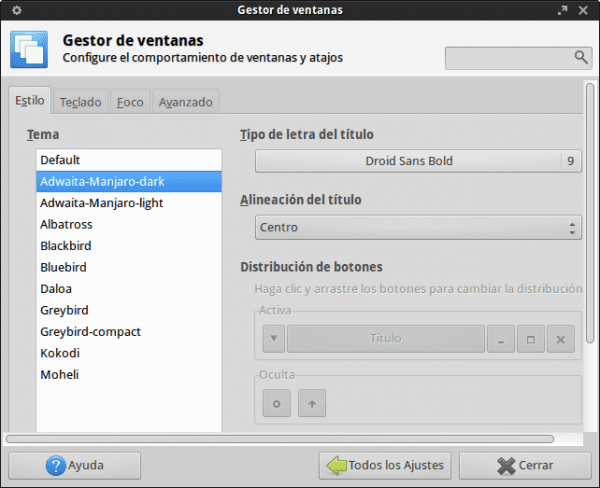
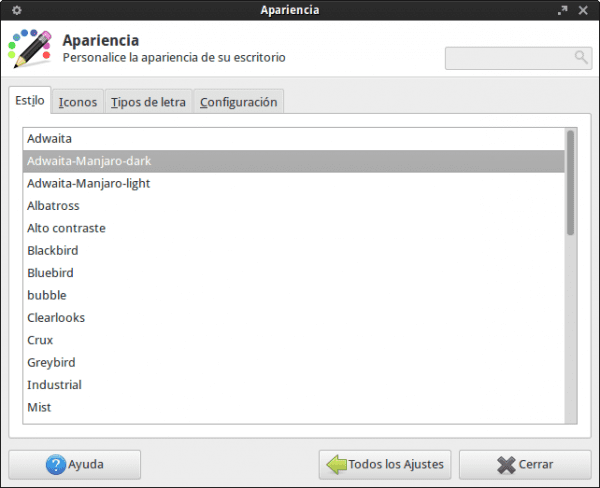
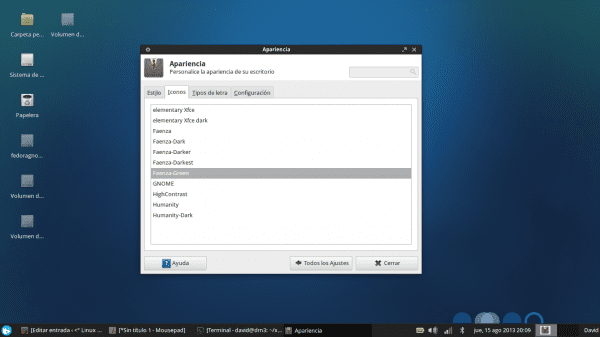
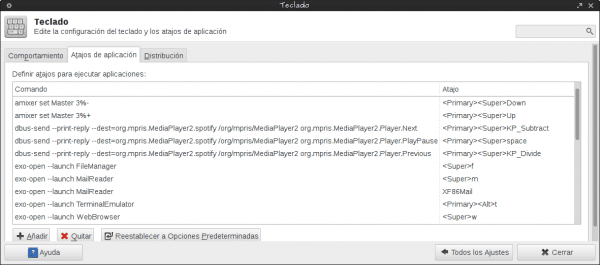
Post foarte bun! Bine ati venit.
Vă mulțumim!
Simplu, direct, practic, nimic nou sau roman. Cu siguranță va servi multora. Felicitări. 🙂
Alo
Sfatul meu, instalează actualizarea manjaro și vei avea același rezultat în câteva minute 😀
bye
Pe măsură ce i-am răspuns lui Yoyo, m-am deranjat cu delicatese și, dacă nu ar fi faptul că ar trebui să duplic mediul de lucru acasă, aș folosi probabil mai mult. În orice caz, am petrecut mult timp pregătind postarea, dar când trebuie să reinstalez ... este o chestiune de minute 😉
WoooooW dacă nu ar fi folosit Manjaro l-aș instala ... .. dar ai fost târziu necunoscut.
De ceva vreme mă bag cu manjaro și adevărul este că îmi place cum arată, dar la serviciu folosesc Ubuntu și este o durere în fund să trebuiască să instalez toate pachetele și toate setările pe care le am acolo la Acasă. În această postare am scris cele mai de bază lucruri pe care le fac când instalez un * ubuntu + câteva lucruri necesare pentru xfce + tema manjaro. Arată elegant pe gustul meu, funcționează destul de bine și nu trebuie să-mi încălzesc capul ca să „duc” totul de la serviciu până acasă. ... Și mulțumesc pentru comentarii!
Odată ce aplicațiile sunt instalate, puteți utiliza APTONCD sau pur și simplu copiați aplicațiile care sunt în / var / cache / apt / archives într-un folder, odată ce xubuntu este instalat, actualizați și apoi în interiorul folderului și ca root din terminal executați dpkg -i * .deb și wuallaaaaaa ai deja totul din nou. 🙂
Bine 😉
Poate că este foarte vechi, dar rezultatul îmi amintește de un linux de menta al vechilor când a adus gnome 2, adică un tapet pe care îl avea sau era foarte asemănător
este fundul manjarului 0.8.5. Am pus-o pe aceea pentru că albastrul implicit al xubuntu a fost puțin dezacordat. Mă gândesc că l-am întâlnit cu scorțișoară, așa că nu-ți pot răspunde corect. Oricum, pentru un xfce nu este deloc rău. Îmi place mai bine acest rezultat decât unitatea (pe care nu o critic, are și punctele sale bune).
Nu dezinstalez GNumeric pentru că îl prefer pentru ceea ce folosesc foi de calcul. Este mai rapid decât LO Calc.
Nici nu instalez Shutter. Xfce aduce propriul dispozitiv de captare a ecranului și este minunat. Se numește xfce4-screenshooter și cu ajutorul a trei parametri aveți toate funcționalitățile de care aveți nevoie: -f: Fullscreen, -w: Window, -r: Region. Acest lucru este suficient pentru mine și am destule; și este originar din xfce4.
Dintre jucători, deși VLC este minunat, suportul pentru fonturi pentru subtitrări lipsește uneori (în funcție de rezoluția filmului de vizionat). Permiteți-mi să vă explic: îmi pun subsecțiunile în galben (arată mai bine), dar în anumite rezoluții ale videoclipului pentru a le vedea, acestea apar ca pixeli goi în subs. Acest lucru mi s-a întâmplat cu VLC pentru totdeauna pe nenumărate mașini și configurații. Alegerea mea este SMPlayer, care nu are această problemă și descarcă automat subsurile din OpenSubtitles (pentru VLC trebuie să instalați un plugin care este un dezastru)
Nu știu despre Preîncărcare, dar preîncărcarea lucrurilor pentru a rula imediat când am nevoie de ele îmi va ucide prețioasa RAM mică, motiv pentru care folosesc Xubuntu.
De asemenea, nu folosesc Whisker. Am încercat-o o vreme și toată lumea este încântată de asta. Dar adevărul este că XFCE aduce propriul său sistem de meniu ierarhic. Îl puteți declanșa apăsând Alt + F3 sau Super + R (vine implicit) Uitați-vă la el și spuneți-mi dacă nu este același lucru cu Whisker!
Încerc să nu folosesc alternative externe la lucrurile care vin deja din fabrică cu XFCE și sunt la fel de bune.
Ei bine, sunt părerile mele despre asta. Oricum post bun. Mulțumesc 🙂
După cum am spus la începutul postării, problema post-instalărilor este ceva foarte personal. Fiecare instalează ce folosește, ce știe. Această configurație mi se potrivește bine, este cea pe care am avut-o dintotdeauna, dar nu mă doare niciodată să știu că mai sunt și alte lucruri, de exemplu xfce4-screenshooter nu o știa, o să încerc. Și ce zici de meniul pe care îl menționezi, adevărul este că m-a lăsat puțin greșit, dacă seamănă, și nu l-am știut. Îmi imaginez că au văzut că era ceva de care se putea profita și l-au modificat transformându-l într-un meniu. În orice caz, și chiar dacă acel meniu există deja, cred că mustața va da o mică apăsare tuturor distribuțiilor xfce.
Notă excelentă! weekendul instalez xubuntu pe notebook!
Salutări.
Post foarte bun! tot ce puteți adăuga de la Xubuntu vă ajută! Mulțumesc
Post excelent. Vedeți dacă pot obține Debian sau Slack + XFCE.
Vreau un Slackware + niște placări 😀
Foarte complet, păcat că am părăsit deja Xubuntu, Debian + Xfce l-a înlocuit.
Post foarte bun, Mulțumesc! 🙂
Post bun, Xfce este unul dintre cele mai personalizabile medii desktop de toate.
Este adevarat. în plus, este cel mai ușor de manevrat.
Dar greu de configurat, mai ales tot ce are legătură cu sunetul.
Ah bine. Pentru a vă bucura de opțiunile de personalizare servite pe un platou de argint de KDE, s-a spus.
Mulțumesc mult !!… Ceva de la XFCE este întotdeauna apreciat pentru noii veniți și se învață mereu ceva nou .. Salutări din Mexic
Ai primit pachetul tematic de pe blogul meu, XD! (git: //gitorious.org/kikee/xfce-manjaro-theme.git), mă bucur că v-a servit și ați pus-o pe această pagină web pe care o consider grozavă.
Nu știți beneficiul pe care l-am luat din postul dvs.! și nu vă faceți griji că sursa este defectă 😉 Mulțumesc!
Știu, aici sunteți cu toții legali și sunteți serios în legătură cu aceste lucruri, XD!
Vă mulțumim pentru contribuție, ușor de înțeles.
Post foarte bun ... Căutam ceva mai ușor pentru caietul meu de când aveam Kubunutu ... și acum testez Sabayon cu Mate.
Aproape m-ai convins să mă întorc și să încerc Xubuntu.
Slds
A observat cineva că instalarea Java a fost pusă de două ori în post? 😛
Adevărat. greșeală prostească ... slavă Domnului că sunt oameni ca tine care observă! xD
Excelent post gnomoerectus.
Adevărul este că recomand întotdeauna Xubuntu familiei și prietenilor mei care sunt noi în această lume a Linux-ului și va fi minunat să-mi fac PC-ul perfect funcțional!
Va multumesc foarte mult!
Dacă doriți un Xubuntu, cu toate cele preinstalate și multe altele, vă recomand să instalați voyager, aruncați o privire și spuneți-mi. http://voyager.legtux.org/
Mi-a atras atenția, m-a atras. Îmi place Xfce. În prezent folosesc Manjaro și Ubuntu. Dar această distribuție mi-a atras atenția. Am văzut videoclipul celei mai recente versiuni bazate pe 13.04, iar adevărul promite.
Am instalat Voyager; dar când schimb fundalul desktopului și mă duc la o altă zonă de lucru și mă întorc la zona de lucru unde am schimbat fundalul, acesta îl pune pe cel pe care îl aveam anterior.
Îmi place aspectul grafic al Xubuntu mult mai mult decât cel al lui Manjaro ...
Prietene, cum să miști liber pictogramele de pe desktop?
Este posibil, mi-ar transmite datele
altfel excelent și vă mulțumesc
salutări și încurajări
În ultima vreme am acordat mai multă atenție lui LUBUNTU.
Am făcut un Netbook extraordinar datorită LUBUNTU 11.10.
Din păcate, nu am putut cu versiunile ulterioare ale oricărui .buntu, deoarece există un kernel sau o eroare ALSA care nu îmi permite să configurez sunetul HDA VIA VT82xx.
Mă gândesc la cel mai ușor .buntu LUBUNTU care îmi place cel mai mult.
Și va trebui să vedem când LXDE și RAZOR-QT își unesc forțele.
Oricum, majoritatea sugestiilor tale se aplică Lubuntu, în plus față de Xubuntu, cu excepția câtorva lucruri specifice XFCE.
Nu știu cât de puțin consumă XFCE GNOME.
La fel între XFCE și LXDE.
Poate că acest lucru nu este important în mașinile puternice, dar în cele care nu sunt atât de importante, este.
Evident, totul este o chestiune de gust personal, precum și de funcționalități și merită să clarific că distribuția mea preferată este de fapt KUBUNTU.
Bun articol.
În zilele noastre terminalul xfce acceptă „stilul Quake” fără a fi nevoie să instalați nimic.
În ceea ce priveşte
Vă mulțumesc foarte mult pentru aceste „sfaturi” care m-au ajutat foarte mult.
Nu am înțeles această parte
Eliminați rupturile atunci când mutați ferestrele sau redați videoclipuri:
Exact ce este asta și la ce servește?
Foarte interesantă postarea, m-a ajutat foarte mult !!!
Salut! Am încercat să instalez această temă pe Xubuntu 14.04 LTS, dar nu am reușit :)
Vă mulțumim pentru acest tutorial, minunat .. ați pierdut acest lucru
Limba spaniolă pentru libreoffice
sudo apt-get install libreoffice-help libreoffice-l10n-en
Gracias
Munca ta m-a ajutat cu mult timp în urmă, în prezent am probleme cu depozitele ..
Am încercat modificări fără rezultate bune.
Folosesc Xubuntu 13.04
Mulţumiri
W: Imposibil de obținut http://extras.ubuntu.com/ubuntu/dists/raring/main/binary-i386/Packages 404 Nu a fost gasit
Nu vă mai puteți actualiza sistemul, deoarece suportul pentru Ubuntu 13.04 și derivatele sale (cum ar fi Xubuntu) s-a încheiat în ianuarie, iar depozitele au fost abandonate. Trebuie să migrați către Xubuntu 12.04 sau Xubuntu 14.04, care sunt cele care încă mai au suport activ. Personal recomand 12.04, deoarece este mai matur și mai stabil, dar 14.04 este mai nou și are pachete mai actualizate.
Pentru mai multe referințe despre ciclurile de asistență Ubuntu, consultați acest tabel: http://es.wikipedia.org/wiki/Ubuntu#Lanzamientos_y_soporte